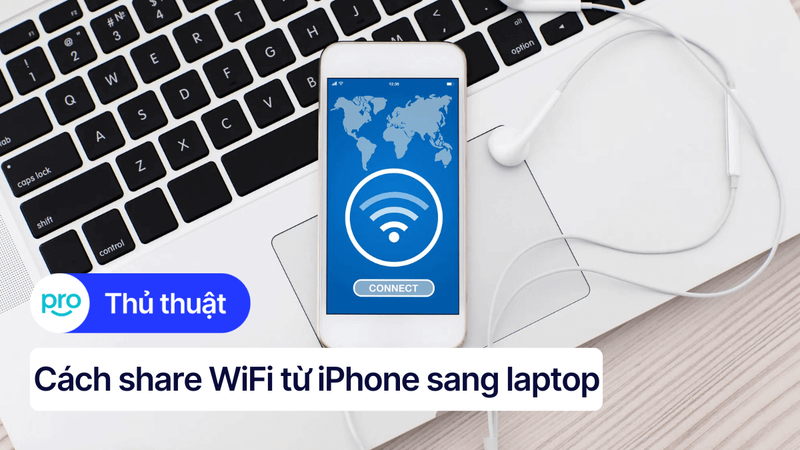7 Cách khắc phục lỗi laptop Lenovo không bật được WiFi nhanh
Khi sử dụng laptop Lenovo, đôi lúc người dùng gặp tình trạng máy không bật được WiFi, khiến việc truy cập internet bị gián đoạn, ảnh hưởng đến công việc và học tập.
Vậy nguyên nhân vì sao laptop Lenovo không bật được WiFi? Hãy cùng theo dõi bài viết sau để biết thông tin bạn nhé!
1. Những điểm chính
Laptop Lenovo không bật được WiFi có thể do nhiều nguyên nhân như lỗi từ hệ thống mạng, thiết bị phát WiFi, chưa bật tính năng WiFi trên máy, chế độ máy bay đang được kích hoạt,...
Để sửa lỗi WiFi trên laptop, người dùng có thể khởi động lại laptop và modem/router, bật lại WiFi bằng phím tắt hoặc trong Windows, cập nhật driver WiFi.
Một số câu hỏi liên quan: Làm thế nào để kiểm tra phiên bản driver WiFi trên laptop Lenovo? Tôi nên làm gì nếu đã thử tất cả các cách trên mà vẫn không kết nối được WiFi?
2. Nguyên nhân laptop Lenovo không bật được WiFi
2.1. Lỗi từ hệ thống mạng và thiết bị phát WiFi
Modem hoặc router WiFi có thể gặp sự cố khiến laptop Lenovo không thể kết nối được. Bạn cần kiểm tra đèn tín hiệu trên thiết bị phát WiFi và đảm bảo dây cáp mạng được kết nối chắc chắn.

Lỗi từ hệ thống mạng
2.2. Chưa bật tính năng WiFi trên laptop Lenovo
Một số trường hợp laptop Lenovo không bật được WiFi đơn giản là do WiFi bị tắt trong cài đặt Windows. Ngoài ra, nếu laptop có nút vật lý để bật/tắt WiFi, hãy đảm bảo rằng công tắc này đang được bật.
2.3. Bật chế độ máy bay (Airplane Mode)
Khi chế độ máy bay được kích hoạt, toàn bộ kết nối không dây bao gồm WiFi sẽ bị vô hiệu hóa. Hãy kiểm tra xem laptop Lenovo của bạn có đang bật chế độ máy bay hay không và tắt nó đi nếu cần.
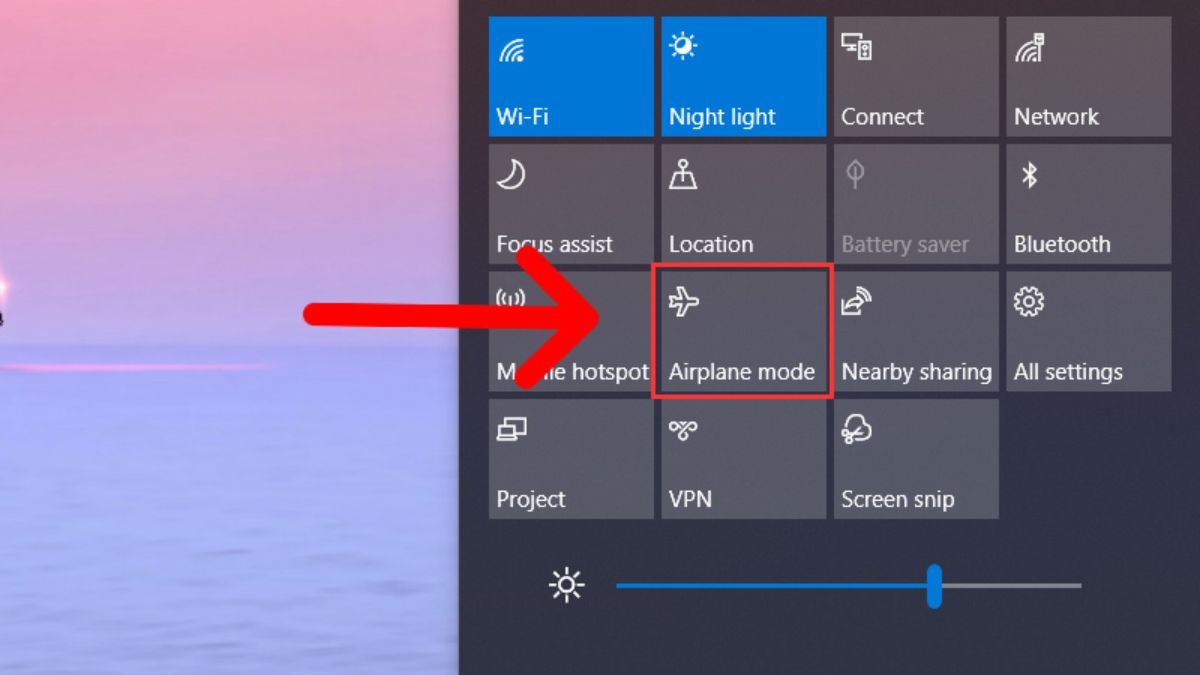
Bật chế độ máy bay
2.4. Lỗi driver WiFi
Driver WiFi cũ, lỗi hoặc không tương thích cũng có thể là nguyên nhân dẫn đến tình trạng Lenovo không kết nối được internet. Việc cập nhật hoặc cài đặt lại driver sẽ giúp giải quyết lỗi này.
2.5. Vấn đề về phần cứng
Nếu card WiFi của laptop Lenovo bị hỏng hoặc cáp kết nối card WiFi bên trong máy bị lỏng, laptop sẽ không thể nhận WiFi. Đây là lỗi phần cứng cần kỹ thuật viên kiểm tra.
2.6. Xung đột phần mềm
Một số phần mềm diệt virus hoặc thiết lập tường lửa có thể chặn kết nối mạng, gây ra lỗi lenovo wifi problem. Bạn nên kiểm tra và điều chỉnh lại các thiết lập bảo mật nếu cần.
3. Cách khắc phục lỗi laptop Lenovo không bật được WiFi
3.1. Khởi động lại laptop và modem/router WiFi
Khởi động lại laptop: Đôi khi, các lỗi phần mềm tạm thời hoặc xung đột hệ thống có thể khiến WiFi không hoạt động đúng cách. Bạn nên thử tắt máy hoàn toàn và khởi động lại sau vài phút để làm mới hệ thống.
Khởi động lại modem/router WiFi: Thiết bị phát WiFi cũng có thể bị treo hoặc lỗi tạm thời. Bạn hãy tắt nguồn modem/router khoảng 30 giây rồi bật lại.

Khởi động lại laptop
3.2. Bật/tắt WiFi trên laptop
3.2.1. Bật/tắt bằng phím tắt
Hầu hết laptop Lenovo đều hỗ trợ phím tắt để bật/tắt WiFi nhanh chóng. Bạn hãy nhấn tổ hợp phím Fn + phím chức năng (thường là F5, F7 hoặc F8, tùy dòng máy) để kích hoạt hoặc vô hiệu hóa WiFi.
3.2.2 Bật/tắt trong cài đặt Windows
Nếu sử dụng phím tắt không hiệu quả, bạn có thể vào Settings → Network & Internet → Wi-Fi, sau đó bật công tắc WiFi trong Windows. Ngoài ra, hãy đảm bảo chế độ Airplane Mode đang được tắt.
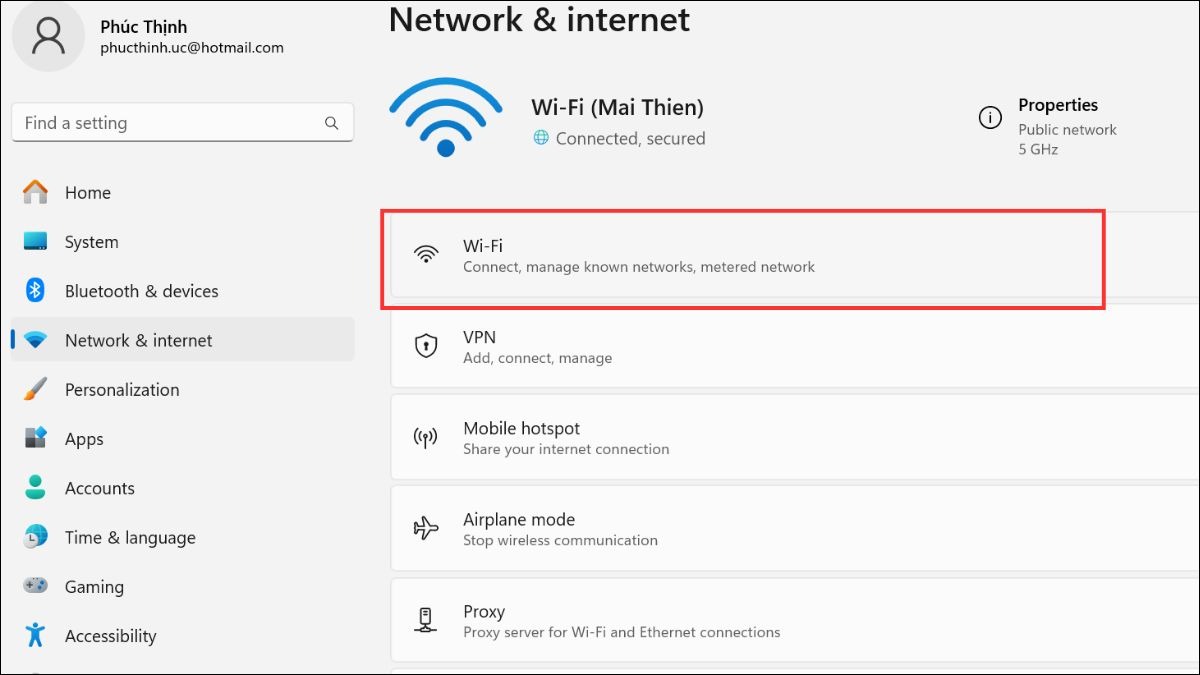
Bật/tắt trong cài đặt Windows
3.2.3. Cập nhật hoặc cài đặt lại driver WiFi
Driver WiFi lỗi thời, hỏng hoặc không tương thích có thể gây ra tình trạng Lenovo WiFi not working. Bạn có thể xử lý bằng cách:
Mở Device Manager → Network adapters → nhấp chuột phải vào WiFi adapter → chọn Update driver để cập nhật.
Nếu cập nhật không khắc phục được lỗi, hãy gỡ cài đặt driver cũ rồi khởi động lại laptop để hệ điều hành tự động cài lại driver chuẩn.
Hướng dẫn tải, cài đặt Driver WiFi cho laptop Windows từ A - Z
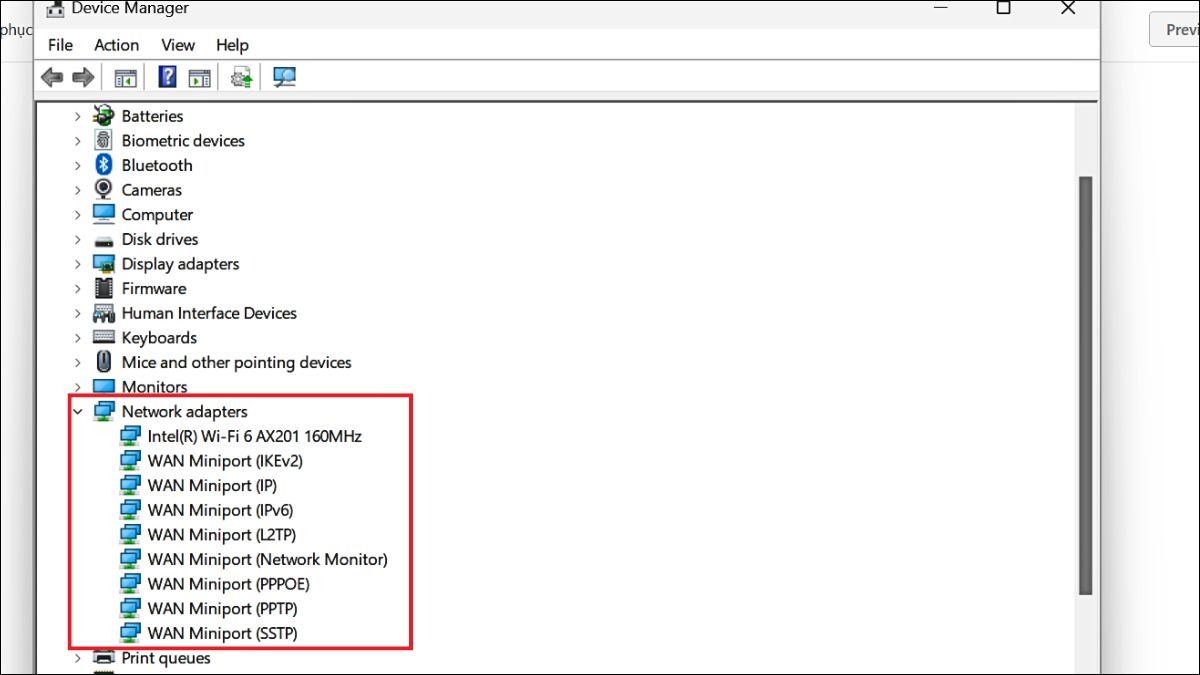
Cập nhật hoặc cài đặt lại driver WiFi
3.3. Chạy trình khắc phục sự cố mạng của Windows
Để nhanh chóng sửa lỗi WiFi trên laptop Lenovo, bạn có thể chạy công cụ khắc phục sự cố mạng theo các bước sau:
Bước 1. Mở Settings: Nhấn tổ hợp phím Windows + I.
Bước 2. Vào Network & Internet: Trong Settings, chọn mục Network & Internet.
Bước 3. Mở trình khắc phục sự cố: Ở phần Status, kéo xuống và nhấn Network troubleshooter (hoặc Troubleshoot problems).
Bước 4. Làm theo hướng dẫn: Windows sẽ tự động kiểm tra và sửa lỗi nếu phát hiện vấn đề.
Nếu không thấy tùy chọn trên, bạn có thể vào: Settings → Update & Security → Troubleshoot → Additional troubleshooters → chọn Internet Connections → Run the troubleshooter.
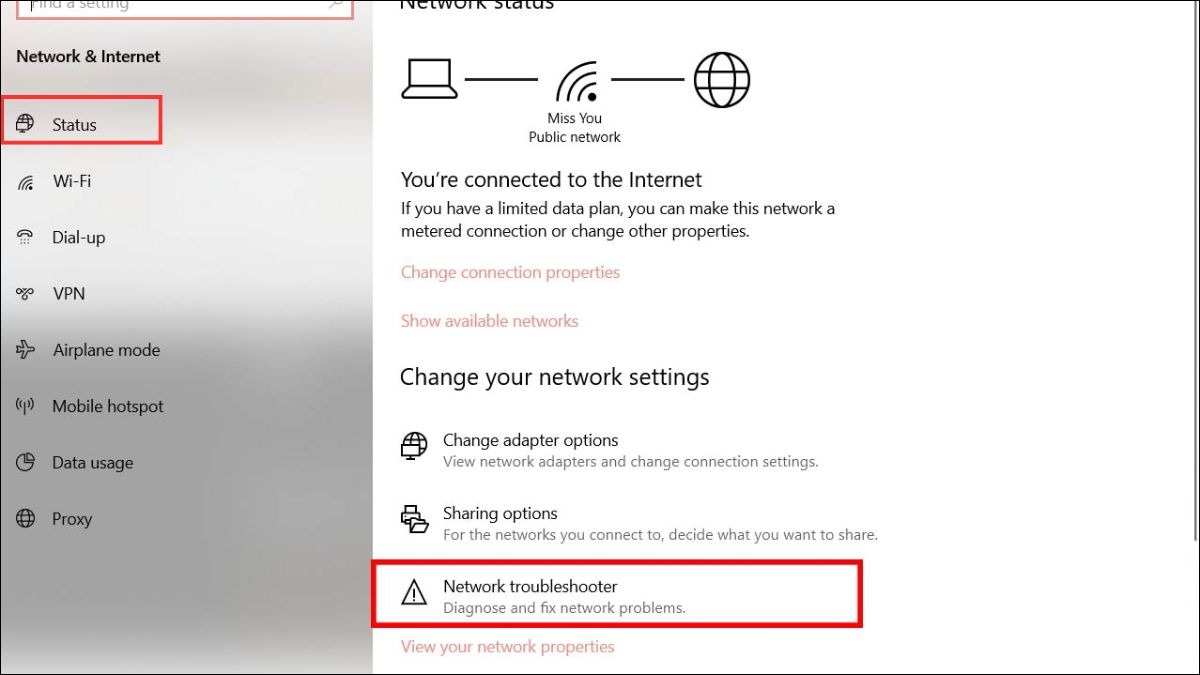
Chạy trình khắc phục sự cố mạng của Windows
3.4. Đặt lại cài đặt mạng
Nếu tình trạng Lenovo WiFi problem do xung đột cấu hình mạng, bạn nên đặt lại toàn bộ thiết lập mạng:
Truy cập Settings → Network & Internet → Status → Network reset.
Sau khi đặt lại, Windows sẽ xóa tất cả cấu hình mạng cũ, bao gồm WiFi, VPN, Ethernet và Bluetooth, đưa hệ thống trở về trạng thái mặc định để bạn thiết lập lại từ đầu.
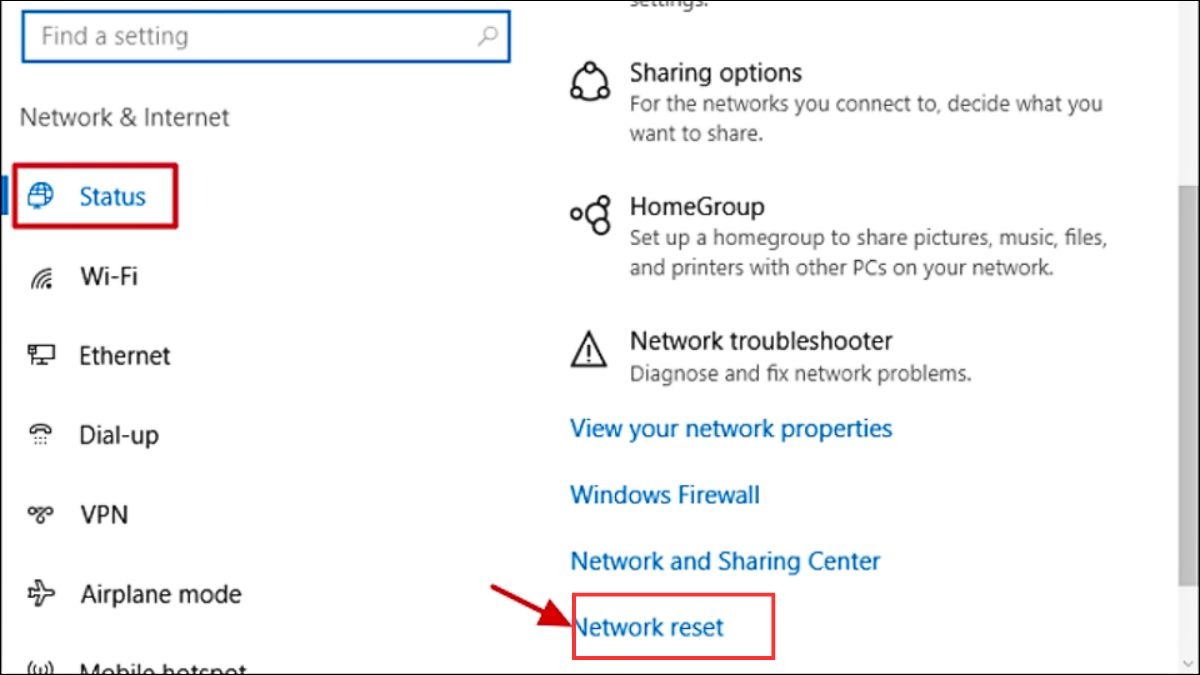
Đặt lại cài đặt mạng
3.5. Tắt phần mềm diệt virus
Một số phần mềm diệt virus hoặc tường lửa chặn kết nối WiFi vì nghi ngờ có rủi ro bảo mật:
Bạn có thể tạm thời tắt phần mềm diệt virus bên thứ ba đang chạy.
Ngoài ra, hãy sử dụng Windows Security để quét toàn bộ hệ thống nhằm đảm bảo máy không bị nhiễm virus gây ảnh hưởng đến WiFi.
3.6. Kiểm tra card WiFi
Nếu đã áp dụng tất cả các biện pháp trên nhưng Lenovo không nhận WiFi hoặc không bắt được WiFi, rất có thể phần cứng đã bị lỗi:
Card WiFi bên trong laptop có thể bị hỏng hoặc cáp kết nối bị lỏng sau một thời gian sử dụng.
Trong trường hợp này, bạn nên đem laptop đến trung tâm bảo hành Lenovo hoặc các đơn vị sửa chữa uy tín để được kiểm tra chính xác và thay thế nếu cần.
4. Một số câu hỏi liên quan
4.1. Làm thế nào để kiểm tra phiên bản driver WiFi trên laptop Lenovo?
Bạn hãy mở Device Manager, tìm mục Network adapters, nhấp chuột phải vào driver WiFi, chọn Properties, sau đó vào tab Driver để xem thông tin phiên bản hiện tại.
4.2. Tôi nên làm gì nếu đã thử tất cả các cách trên mà vẫn không kết nối được WiFi?
Nếu đã áp dụng tất cả các biện pháp mà WiFi vẫn không hoạt động, bạn nên liên hệ bộ phận hỗ trợ kỹ thuật của Lenovo hoặc mang laptop đến trung tâm bảo hành để được kiểm tra sâu hơn.
4.3. Việc cập nhật driver WiFi có mất phí không?
Việc cập nhật driver WiFi cho laptop Lenovo hoàn toàn miễn phí. Bạn có thể tải driver mới nhất từ website chính thức của Lenovo.
Xem thêm:
Lỗi card wifi laptop: Nguyên nhân & Cách khắc phục nhanh
13 cách sửa lỗi laptop tự ngắt WiFi Win 10 nhanh, hiệu quả
7 cách khắc phục lỗi laptop không kết nối WiFi từ điện thoại
Laptop Lenovo không bật được WiFi là lỗi phổ biến nhưng hoàn toàn có thể xử lý nếu bạn nắm rõ nguyên nhân và áp dụng đúng cách ThinkPro hướng dẫn trên. Trong trường hợp không thể tự khắc phục, việc tìm đến sự hỗ trợ kỹ thuật chuyên sâu.